Guía definitiva para administrar contactos en tu iPhone
Móvil Ios 13 Iphone Héroe / / March 19, 2020
Ultima actualización en

Una de las aplicaciones más críticas en tu iPhone también es una de las más antiguas. La aplicación nativa Contactos, como era de esperar, se lanzó junto con el primer iPhone en 2007. Desde entonces, la aplicación ha recibido una actualización ocasional, aunque poco ha cambiado desde entonces, lo que, en muchos aspectos, es algo bueno. En este artículo, aprenderá todo sobre la aplicación Contactos para iPhone y iPad.
Configurar la aplicación Contactos
La información contenida en la aplicación Contactos proviene directamente de su cuenta de correo electrónico. Para la mayoría de los usuarios de iPhone, este es iCloud, aunque también podría ser Gmail, Microsoft Exchange o muchos otros.
Para agregar su cuenta de correo electrónico al iPhone:
- Toca el Configuraciones aplicación en la pantalla de inicio de su dispositivo.
- Desplácese hacia abajo y seleccione Contraseñas y Cuentas.
- Grifo Añadir cuenta.
- Toca tu cuenta de correo electrónico y alterna Contactos O toque Otro configurar una cuenta de contactos, como una cuenta LDAP o CardDAV.
- Entra tu informacion del usuario y contraseña.
- Grifo próximo para terminar la configuración.
Activar contactos
Ahora debe confirmar la activación de los contactos para su cuenta de correo electrónico en el iPhone.
- Toca el Configuraciones aplicación en la pantalla de inicio de su dispositivo.
- Desplácese hacia abajo y seleccione Contraseñas y Cuentas.
- Toque en su cuenta.
- Palanca Contactos.
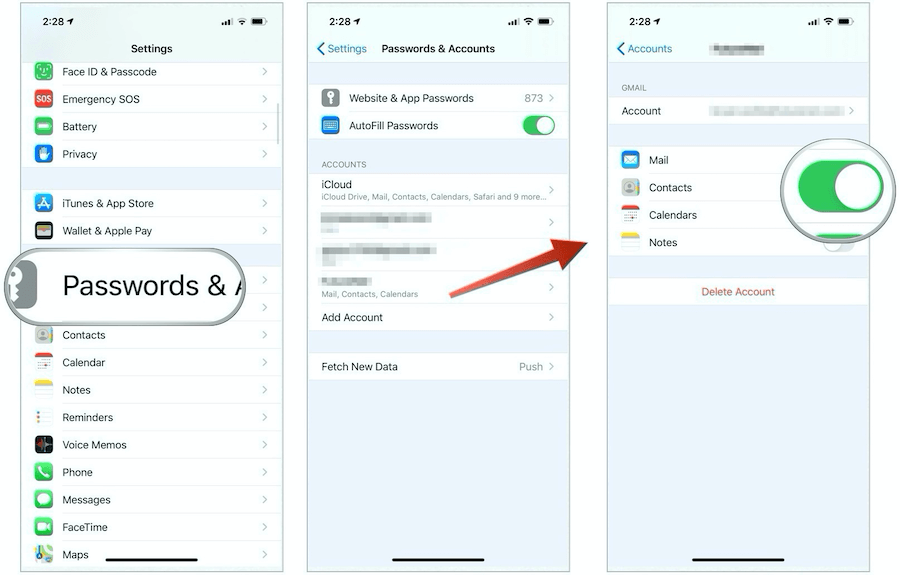
Configurar cuenta predeterminada
Debe mantener sus contactos ubicados centralmente, independientemente de cuántas cuentas de correo electrónico tenga. Idealmente, su cuenta de iCloud debería ser la cuenta predeterminada. Para configurar su cuenta de contacto predeterminada:
- Toca el Configuraciones aplicación en la pantalla de inicio de su dispositivo.
- Desplácese hacia abajo y seleccione Contactos
- Elegir la Cuenta predeterminada.
- Selecciona tu cuenta predeterminada de los enumerados
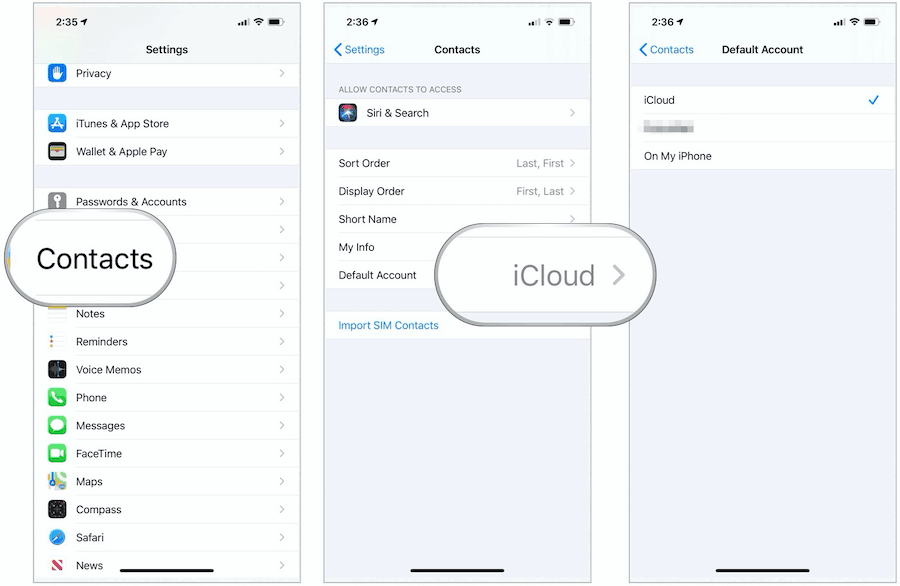
Personalizando tus contactos
Antes de comenzar a agregar contactos a la aplicación oficial, debe decidir el orden de clasificación, el orden de visualización y el nombre corto.
- El orden de clasificación puede ser Primero, Último o Último, Primero
- El orden de visualización puede ser Primero, Último o Último, Primero
- El nombre corto puede ser el nombre y la inicial, el nombre y el apellido, solo el nombre o el apellido solamente. También puede establecer si desea usar apodos, cuando corresponda.
Puede encontrar cada una de estas opciones, por:
- Toca el Configuraciones aplicación en la pantalla de inicio de su dispositivo.
- Desplácese hacia abajo y seleccione Contactos
- Cambio Orden de clasificación, orden de visualización, y Nombre corto basado en sus preferencias
- Palanca Apodo si planea usar apodos en la aplicación Contactos.
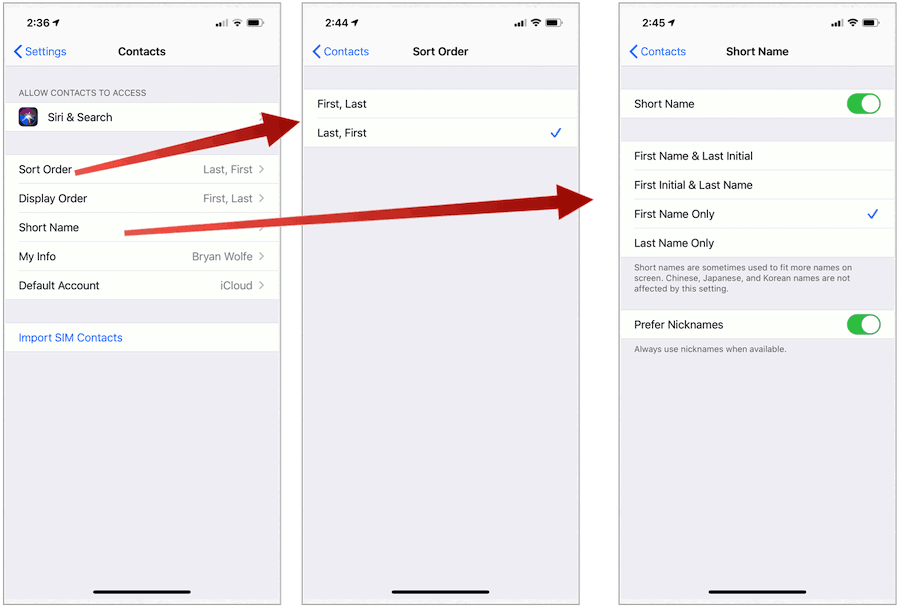
Agregar nuevos contactos
Para agregar una nueva persona a su aplicación Contactos:
- Toca el Contactos aplicación en la pantalla de inicio de su dispositivo.
- Elegir la + en la parte superior derecha
- En los espacios provistos, agregue la persona Nombre de pila, Apellidoy Empresa (donde corresponda).
- Grifo Añadir foto si desea agregar una foto para el contacto.
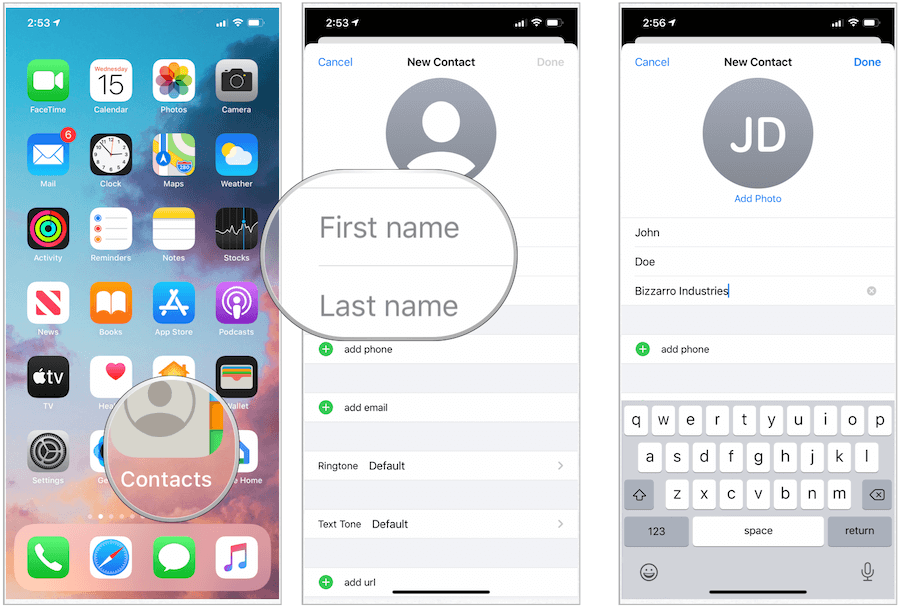
También puede agregar información adicional, que incluye:
- Seleccione Añadir teléfono, seleccione el tipo de teléfono y agregue un número de teléfono para el contacto. Repita para otros números de teléfono para esa persona.
- Escoger Agregar correo electrónico, seleccione el tipo de correo electrónico y agregue el correo electrónico para el contacto. Repita para otros correos electrónicos.
- Grifo Tono de llamada y Tono de texto para personalizar los sonidos para este contacto o dejar las selecciones predeterminadas.
- Seleccione AñadirURL, seleccione el tipo de URL, escriba la URL. Repita según sea necesario.
- Escoger AñadirHabla a, seleccione el tipo de dirección, luego escriba la calle, ciudad, estado, código postal y país para el contacto. Repita para más abordado.
- Grifo AñadirCumpleaños, luego agregue el cumpleaños para el contacto.
- Seleccione AñadirFecha, luego seleccione el tipo de fecha para agregar. Por ejemplo, podría incluir el aniversario del contacto.
- Escoger AñadirNombre relacionado, luego agregue el tipo de relación para la persona, luego seleccione la persona. Use este campo si alguien más en sus contactos está relacionado con esta persona, por ejemplo, la madre de un contacto.
- Seleccione AñadirPerfil social para agregar el contacto de Twitter, Facebook u otra cuenta social del contacto.
- Escoger Agregar mensaje instantáneo para agregar la cuenta de Skype u otra cuenta de mensajes instantáneos de la persona.
- Utilizar el Notas sección para incluir información adicional para el contacto.
- Escoger Hecho para agregar a la persona a su aplicación Contactos.
Aquí hay un ejemplo:
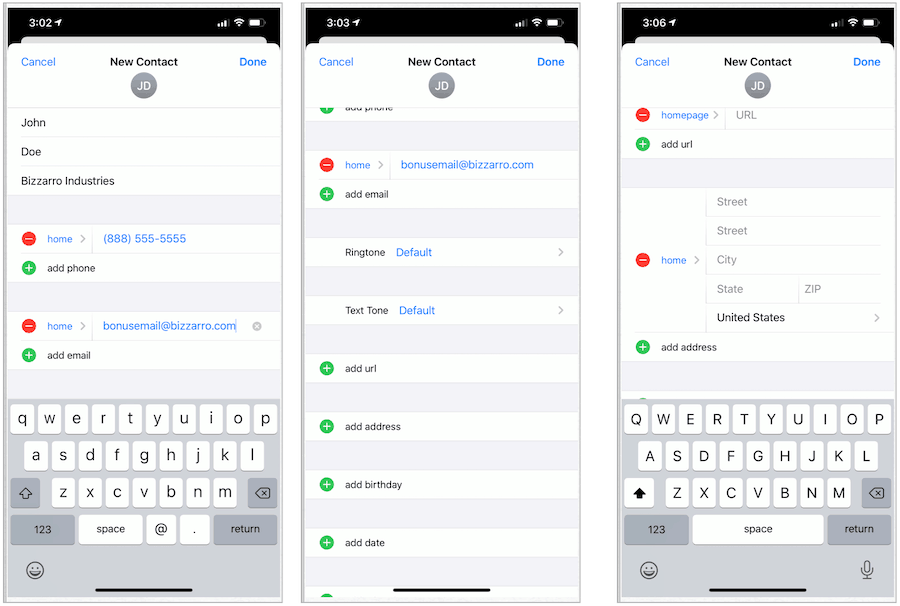
Para eliminar un contacto
Para eliminar a alguien de su aplicación Contactos:
- Toca el Contactos aplicación en la pantalla de inicio de su dispositivo.
- Desplácese hacia abajo, luego seleccione el contacto desea eliminar
- Grifo Editar en la esquina superior derecha de la tarjeta de contacto.
- Desplácese hacia abajo, luego elija Borrar contacto.
- Confirmar Borrar contacto en la ventana emergente

Para hacer que un contacto sea un favorito
Para los contactos a los que espera llamar o enviar mensajes de texto con frecuencia, es mejor hazlos un favorito. De esa manera, su información de contacto está rápidamente disponible en la aplicación Teléfono en el iPhone.
Para hacer de una persona un favorito:
- Toca el Contactos aplicación en la pantalla de inicio de su dispositivo.
- Desplácese hacia abajo, luego seleccione el contacto Desea hacer un favorito.
- Grifo Agregar a los favoritos.
- En la ventana emergente, decida cómo agregar a la persona a su lista de Favoritos. Por ejemplo, es posible que desee agregar su número de teléfono particular o el número de texto del trabajo.
Puede encontrar sus favoritos en la aplicación Teléfono en la pestaña Favoritos.
Eliminar un contacto favorito
Puede eliminar un contacto como favorito al:
- Toca el Teléfono aplicación en la pantalla de inicio de su dispositivo.
- Escoger Editar en la parte superior derecha
- Selecciona el guión rojo a la izquierda del contacto.
- Elegir Eliminar para eliminar el contacto de su lista de favoritos.
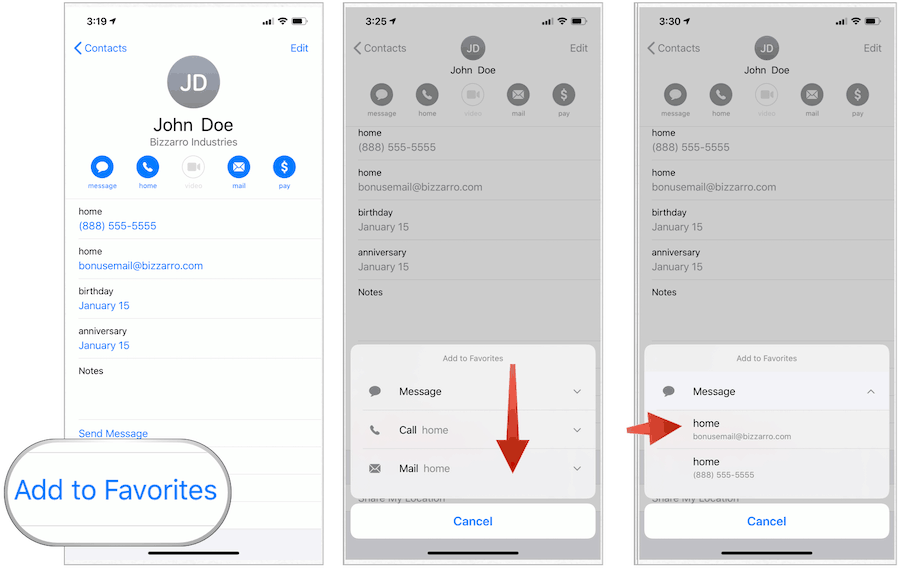
Bloquear contactos
Usted puede bloquear el número de teléfono de alguien independientemente de si aparecen en su aplicación de contacto. Si están en la lista:
- Toca el Contactos aplicación en la pantalla de inicio de su dispositivo.
- Selecciona el contacto deseas bloquear
- Desplácese hacia abajo, luego toque Bloquear esta llamada.
- Confirmar eligiendo Bloquear esta llamada de la ventana emergente.
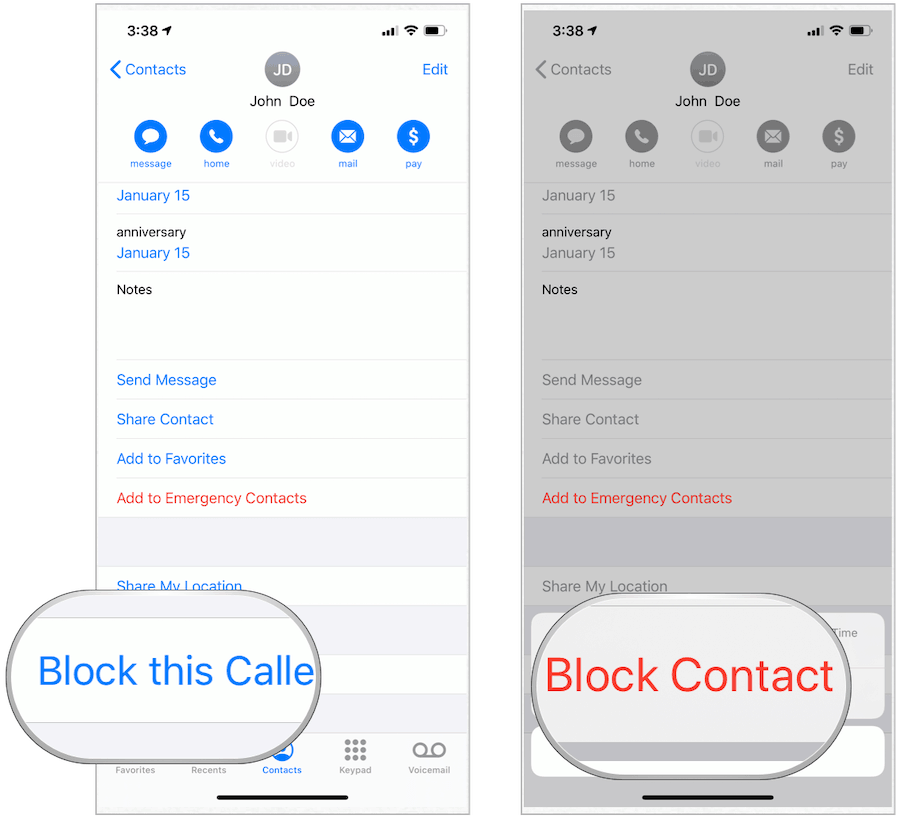
También puede bloquear el número de aquellos que lo han llamado pero que no figuran como contacto.
- Toca el Teléfono aplicación en la pantalla de inicio de su dispositivo.
- Selecciona el Reciente lengüeta.
- Elegir "yo"A la derecha del número de teléfono que desea bloquear.
- Desplácese hacia abajo, luego seleccione Bloquear esta llamada.
- Confirmar eligiendo Bloquear esta llamada de la ventana emergente.
Eliminar contactos duplicados
Dependiendo del tipo de trabajo que realice, su lista de contactos puede crecer significativamente con los años. Para eliminar personas duplicadas en la aplicación nativa Contactos en iPhone:
- Toca el Contactos aplicación en la pantalla de inicio de su dispositivo.
- Utilizando la Caja de búsqeda, escriba el nombre de la persona que cree que está duplicada.
- Selecciona el contacto desea eliminar
- Grifo Editar en la esquina superior derecha de la tarjeta de contacto.
- Desplácese hacia abajo, luego elija Borrar contacto.
- Confirmar Borrar contacto en la ventana emergente
Una mejor manera
Encontrar contactos duplicados se vuelve mucho más difícil, cuanto mayor sea el número de Contactos en su iPhone. Antes de que las cosas se pongan demasiado difíciles, debe considerar una solución de terceros. Entre las aplicaciones diseñadas para ayudarlo mejor a eliminar contactos duplicados en iPhone están:
- Gerente de Relaciones Cloze
- My Contacts Backup Pro
- Contactos +
Compartir información de contacto
Apple ha hecho que sea mucho más fácil compartir información personal desde la aplicación Contactos. Para compartir información de contacto individual en iPhone:
- Toca el Contactos aplicación en la pantalla de inicio de su dispositivo.
- Selecciona el contacto deseas compartir
- En la página de contacto, seleccione Compartir contacto.
- En la hoja Apple Share, toque cómo desea compartir esta información. Por ejemplo, puede enviar información de contacto por correo electrónico, mensajes o aplicaciones de terceros.
Haciendo contacto
La aplicación Contactos no solo almacena tu información de contacto. También puede usar la aplicación como punto de partida para comunicarse con alguien. En la parte superior de cada tarjeta de contacto, encontrará un botón para cada tipo de comunicación activa para esa persona. Si un botón está activo depende de la información incluida en la tarjeta de contacto.
¿Recuerdas esos correos electrónicos o números de teléfono que colocaste para un contacto? También puede tocarlos para comenzar a comunicarse, ya sea a través del teléfono, los mensajes o la aplicación FaceTime.
La aplicación nativa Contactos para iPhone y iPad es fácil de usar y mantener. Lo mejor de todo es que si usa iCloud, su información de contacto se sincroniza automáticamente en otros dispositivos conectados a su cuenta.
